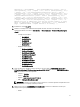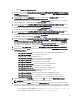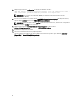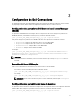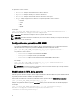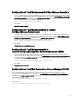Users Guide
4. Naviguez jusqu’au dossier Dell-OMC-ITNM-Core-Integration\aoc et copiez les fichiers suivants dans le dossier
%NCHOME%\precision\aoc.
– DellServerModularWindows.aoc
– DellServerModularLinux.aoc
– DellServerModularESXi.aoc
– DellServerMonolithicWindows.aoc
– DellServerMonolithicLinux.aoc
– DellServerMonolithicESXi.aoc
– DellCMC.aoc
– DellVRTXCMC.aoc
– DellDRAC5.aoc
– DellDRACMC.aoc
– DelliDRAC6.aoc
– DellOOBServer.aoc
– DellEqualLogic.aoc
– DellMDArray.aoc
5. Naviguez jusqu’au dossier Dell-OMC-ITNM-Core-Integration\aoc et insérez le contenu du fichier EndNode.aoc
dans le fichier %NCHOME%\precision\aoc\EndNode.aoc.
Pour obtenir des informations sur le contenu du fichier EndNode.aoc que vous devez insérer, consultez la section
« Modifications indiquées par Dell pour EndNode.aoc » en annexe.
6. Naviguez jusqu’au dossier Dell-OMC-ITNM-Core-Integration\configuration et ajoutez à la fin le contenu du fichier
ClassSchema.cfg au fichier %NCHOME%\etc\precision\ClassSchema.cfg et modifiez les valeurs de référence de
classe existantes, le cas échéant.
Pour obtenir des informations sur le contenu du fichier ClassSchema.cfg que vous devez ajouter à la fin, consultez
la section « Modifications indiquées par Dell pour ClassSchema.cfg » en annexe.
7. Copiez le contenu du fichier DbEntityDetails.domain.cfg dans le fichier %NCHOME%\etc\precision
\DbEntityDetails.<domain>.cfg.
Pour obtenir des informations sur le contenu du fichier DbEntityDetails.domain.cfg que vous devez copier,
consultez la section « Modifications indiquées par Dell pour DbEntityDetails.domain.cfg » en annexe.
REMARQUE : Si le fichier DbEntityDetails.domain.cfg n’existe pas, annexez le contenu au fichier %NCHOME%
\etc\precision\DbEntityDetails.cfg.
REMARQUE : Si plusieurs domaines sont configurés, ajoutez à la fin le contenu du fichier
DbEntityDetails.domain.cfg au fichier individuel DbEntityDetails.domain.cfg.
8. Naviguez jusqu’au dossier Dell-OpenManage-Connection-for-ITNM-1.0\Dell-Utilities et copiez le dossier dell dans
le dossier %NCHOME%\precision.
9. Naviguez jusqu’au dossier Dell-OMC-ITNM-Core-Integration et copiez le fichier dellomc_int_itnm_core.ver dans le
dossier %NCHOME%\precision.
10. Assurez-vous que le chemin Java fourni par Network Manager se trouve avant le chemin Java personnalisé dans
la variable d’environnement « PATH » (CHEMIN). Si le chemin n’existe pas, configurez-le comme suit :
%NCHOME%\platform\<Arch>\jre_1.6.7\jre\bin
REMARQUE :
Sur les systèmes exécutant Windows :
— l’élément <Arch> est win32.
Sur les systèmes exécutant Linux :
— l’élément <Arch> est linux2x86.
11. Configurez la variable d’environnement DELL_OMC_ITNM_JAVA_PATH. Elle doit contenir le chemin Java IBM
complet (notamment le binaire Java).
11